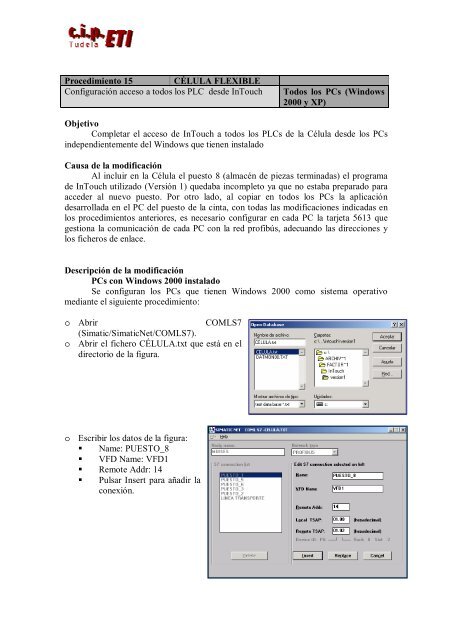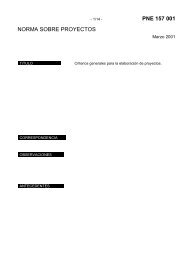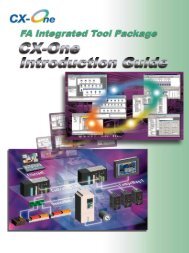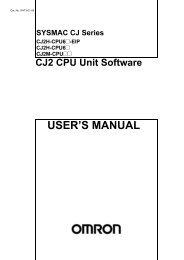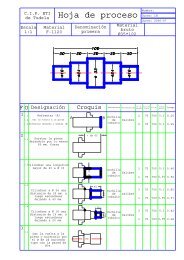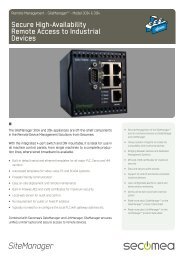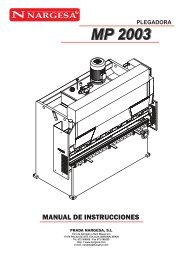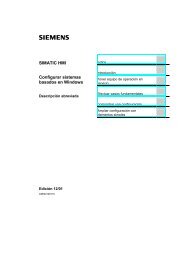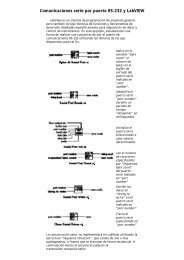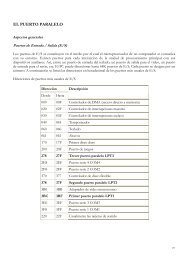CONFIGURAR EL ACCESO A TODOS LOS PLCs DESDE INTOUCH
CONFIGURAR EL ACCESO A TODOS LOS PLCs DESDE INTOUCH
CONFIGURAR EL ACCESO A TODOS LOS PLCs DESDE INTOUCH
Create successful ePaper yourself
Turn your PDF publications into a flip-book with our unique Google optimized e-Paper software.
Procedimiento 15 CÉLULA FLEXIBLE<br />
Configuración acceso a todos los PLC desde InTouch<br />
Todos los PCs (Windows<br />
2000 y XP)<br />
Objetivo<br />
Completar el acceso de InTouch a todos los <strong>PLCs</strong> de la Célula desde los PCs<br />
independientemente del Windows que tienen instalado<br />
Causa de la modificación<br />
Al incluir en la Célula el puesto 8 (almacén de piezas terminadas) el programa<br />
de InTouch utilizado (Versión 1) quedaba incompleto ya que no estaba preparado para<br />
acceder al nuevo puesto. Por otro lado, al copiar en todos los PCs la aplicación<br />
desarrollada en el PC del puesto de la cinta, con todas las modificaciones indicadas en<br />
los procedimientos anteriores, es necesario configurar en cada PC la tarjeta 5613 que<br />
gestiona la comunicación de cada PC con la red profibús, adecuando las direcciones y<br />
los ficheros de enlace.<br />
Descripción de la modificación<br />
PCs con Windows 2000 instalado<br />
Se configuran los PCs que tienen Windows 2000 como sistema operativo<br />
mediante el siguiente procedimiento:<br />
o Abrir<br />
COMLS7<br />
(Simatic/SimaticNet/COMLS7).<br />
o Abrir el fichero CÉLULA.txt que está en el<br />
directorio de la figura.<br />
o Escribir los datos de la figura:<br />
• Name: PUESTO_8<br />
• VFD Name: VFD1<br />
• Remote Addr: 14<br />
• Pulsar Insert para añadir la<br />
conexión.
• En File: generar el<br />
fichero binario DB<br />
correspondiente y salvar<br />
como TXT DB.<br />
o Abrir SimaticNet y abrir el fichero<br />
Célula.cfg. Seleccionar “Configurar tópicos”<br />
y crear uno nuevo. Se abre una nueva<br />
ventana.<br />
o Poner el nombre del tópico que luego<br />
utilizará InTouch. Por ejemplo<br />
PUESTO_8<br />
o Seleccionar el nombre de la tarjeta del<br />
PC de entre las distintas opciones de<br />
CP_Name.<br />
o Seleccionar el VFD: VFD1.<br />
o Del menú desplegable de Connection:<br />
seleccionar PUESTO_8.<br />
o Resto de datos se pueden dejar por<br />
defecto.<br />
o Al cerrar la ventana, aparece el nuevo<br />
nombre de acceso junto a los anteriores.<br />
o Abrir la aplicación “Versión1” en<br />
Intouch y en el menú “Especial” Nombre<br />
de Acceso, seleccionar Añadir “Add” se<br />
abre una nueva ventana.
o Poner el nombre con el que InTouch<br />
accede al PLC, el nombre de la<br />
aplicación (S7) que se utiliza para<br />
dicho acceso y en nombre del tópico<br />
configurado en Simatic Net.<br />
o Cerrar las dos ventanas.<br />
o Crear los nuevos tagnames que<br />
corresponden al PLC del puesto 8.<br />
o Por ejemplo se crea el tagname<br />
PILOTOSALMACEN, que incluye<br />
todo el Byte de salidas 0 y que<br />
posteriormente se podrán utilizar bits<br />
sueltos.<br />
o Para visualizar el estado de los pilotos<br />
de la torre del puesto 8,<br />
seleccionar el dibujo del puesto<br />
de atornillado, copiar y pegar.<br />
o Cambiar el texto.<br />
o Editar las animaciones de cada<br />
piloto.<br />
o Ejemplo de configuración de la<br />
animación del piloto rojo<br />
(salida 0.5).<br />
o Una vez configurados los<br />
pilotos, seleccionar todo el<br />
conjunto y agrupar.
PCs con Windows XP instalado<br />
Descripción de la modificación<br />
Se han modificado en cada ordenador los ficheros que utiliza Siemens y los que<br />
utiliza InTouch para lograr los distintos enlaces, para ello ha sido necesario instalar en<br />
los PCs con Windows XP la versión 5.3 de Simatic y el software de la tarjeta 5613(A2)<br />
ya que sin realizar dichas actualizaciones, NO permitía ningún cambio en la aplicación.<br />
Procedimiento de adecuación de la tarjeta 5613 en Windows XP<br />
(Se parte de que la tarjeta ya está instalada y funcionando y por lo tanto sólo se realizan<br />
las modificaciones necesarias para su correcto funcionamiento una vez copiado el<br />
fichero con la aplicación definitiva desarrollada en el PC de la cinta)<br />
Abrir el Simatic Manager con la aplicación correspondiente, en este caso la de<br />
la célula. Estará la red configurada con los <strong>PLCs</strong>, I/O descentralizadas, OPs, etc.<br />
<br />
Seleccionar en la aplicación el PC que<br />
corresponde al que estamos trabajando.l<br />
<br />
En el OPC Server, abrir Enlaces y<br />
modificar ó añadir los enlaces que<br />
corresponden a ese PC. En los otros PCs<br />
de la aplicación, borrar los enlaces<br />
existentes.
Seleccionar la CPU<br />
con la que se quiere<br />
establecer el enlace<br />
y aceptar, aparece<br />
una nueva ventana<br />
con la información<br />
correspondiente al<br />
enlace:<br />
Identificación del<br />
enlace con la ID<br />
Local (Se puede<br />
poner el nombre<br />
que se quiera), el<br />
nombre de la VDF<br />
(OPC Server) y<br />
todos los datos<br />
relativos a la Vía de<br />
enlace en la que se<br />
ven los parámetros<br />
del PC que hace de<br />
Local y el<br />
interlocutor que en<br />
este caso es la CPU<br />
del autómata<br />
seleccionado.<br />
Insertar todos los<br />
enlaces necesarios<br />
(uno por cada plc),<br />
asegurarse mediante<br />
la “vía de enlace”<br />
que todos los datos<br />
son correctos.<br />
IMPORTANTE,<br />
terminar<br />
compilando y guardando el fichero.<br />
<br />
El fichero con los enlaces<br />
ha quedado guardado en<br />
formado .xdb en un fichero<br />
que se ha generado en la<br />
carpeta de la propia<br />
aplicación de Step7. para<br />
generar los datos y<br />
activarlos, ir a “Station<br />
Configurator” en el menú<br />
inicio o bien en el<br />
escritorio, si se le ha<br />
preparado un acceso
directo, y pulsar en “Import XDB”, aparece una ventana con los ficheros<br />
“pcst_1.xdb, pcst_2.xdb, pcst_3.xdb ” localizados en la carpeta XDBs los<br />
cuales pertenecen a la carpeta del proyecto actual. Abrir el de más tamaño que<br />
corresponde a los<br />
enlaces del PC. (Los<br />
otros ocupan menos<br />
por que son de los<br />
PCs sin enlaces<br />
configurados) con lo<br />
cual se activan los<br />
enlaces y aparece en<br />
la columna de status<br />
el símbolo de un<br />
lapicero indicando<br />
que todo está<br />
correcto. Ya se puede<br />
cerrar el “Station<br />
Configurator”.<br />
<br />
Abrir Simatic Net.<br />
En el menú<br />
“Fichero”,<br />
seleccionar “Abrir”<br />
y en la ventana que<br />
aparece, seleccionar<br />
el fichero de<br />
nombre “Celula”<br />
que contine los<br />
enlaces ya<br />
definidos. Ir a “Configurar” “Topic<br />
Definition” en donde se añadirá el<br />
tópico que enlaza con el puesto 8.<br />
Para definirlo, en la ventana de<br />
definición se especifican los<br />
siguientes datos:<br />
o Nombre del tópico, se<br />
puede colocar el que se<br />
quiera. (Tener en cuenta<br />
dicho nombre para cuando<br />
se configuran los nombres<br />
de acceso desde InTouch).<br />
o CP_·Name, pulsando la<br />
tecla de flecha abajo<br />
correspondiente, aparecen<br />
los posibles nombres a<br />
utilizar, seleccionar<br />
S7ONLINE ( en otros<br />
CP_L2_1).
o Realizar la misma operación de selección para VFD y Connection. Por<br />
último, seleccionar el tiempo de intervalo del enlace (cada cuanto tiempo<br />
se accede al PLC para actualizar datos). Una vez configurados los<br />
Tópicos, guardar el fichero para su posterior utilización. Cada vez que se<br />
utilice WindowViewer es necesario tener previamente abiertos el<br />
programa SIMATIC NET y el fichero de configuración de los enlaces.<br />
<br />
Por último, desde InTouch WindowMaker se realizará la configuración de los<br />
distintos nombres de acceso a utilizar con cada PLC, teniendo en cuenta que es<br />
aconsejable para un mejor entendimiento de todo el proceso de enlace, el<br />
nombrar igual al “Nombre de Acceso” y al “Tópico”. La aplicación utilizada<br />
para el enlace se llama S7. Crear los Tagnames necesarios para el enlace con los<br />
<strong>PLCs</strong>, indicando que son I/O y asociándolos al nombre de acceso<br />
correspondiente. (Para verificar el funcionamiento, realizar las mismas<br />
modificaciones a la aplicación “Version1” que es han explicado para los PCs<br />
con Windows 2000).<br />
Observaciones:<br />
Por alguna razón de incompatibilidad entre Windows XP y la CP instalada en el<br />
PLC del puesto del atornillador, los ordenadores que tienen instalado éste sistema<br />
operativo NO pueden enlazar desde InTouch con dicho PLC. Si que lo hacen los que<br />
llevan Windows 2000.